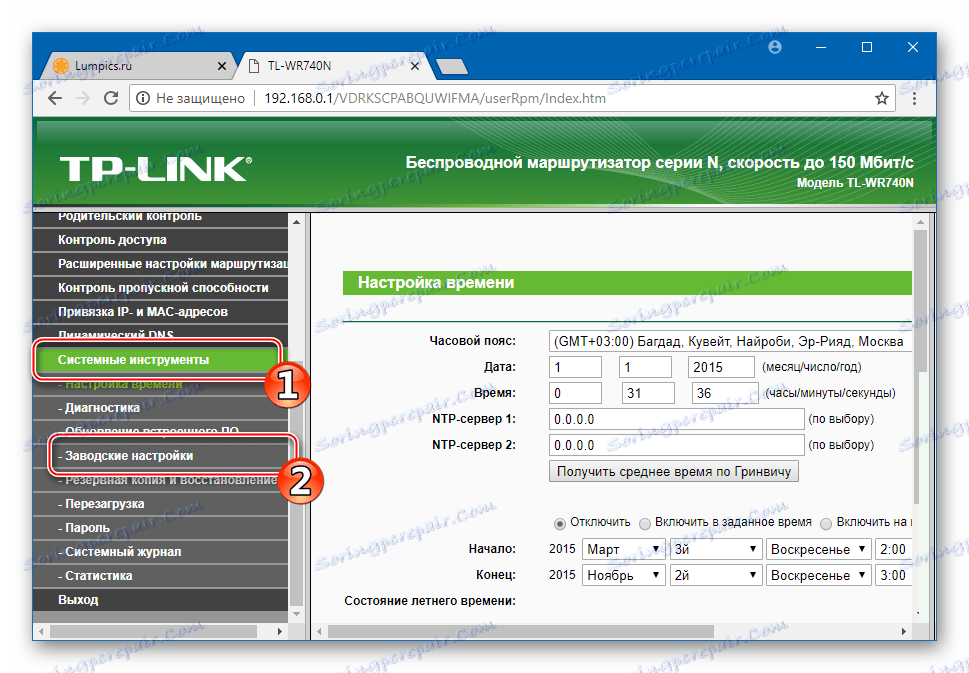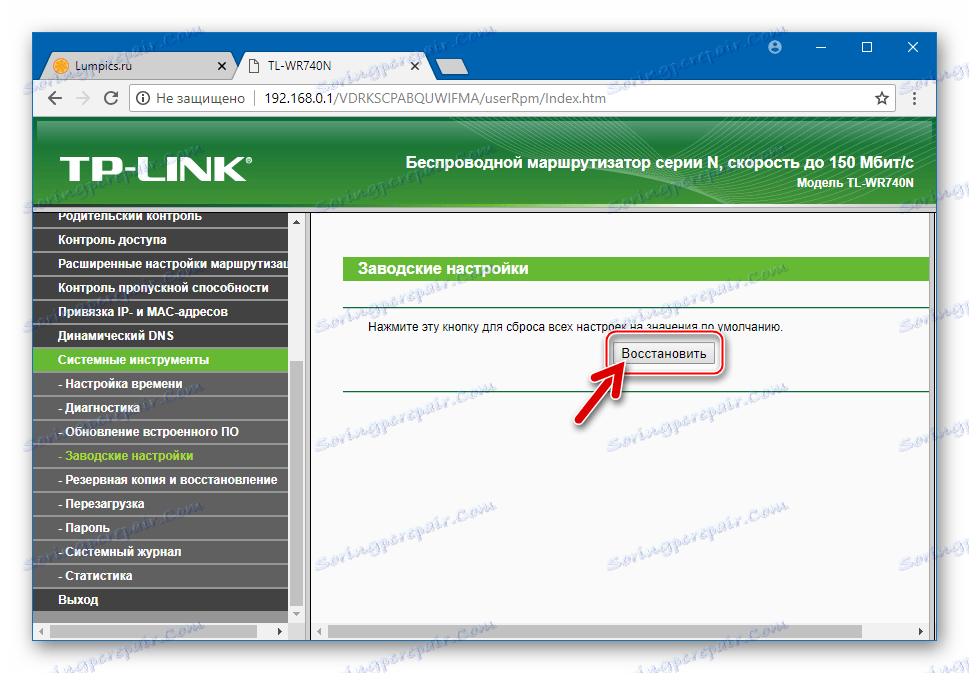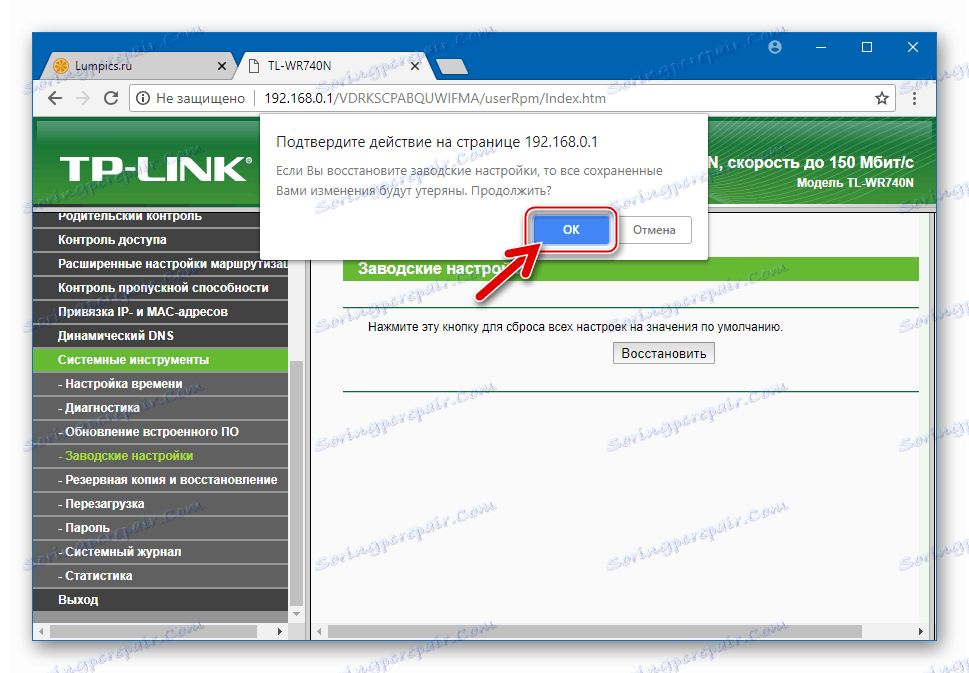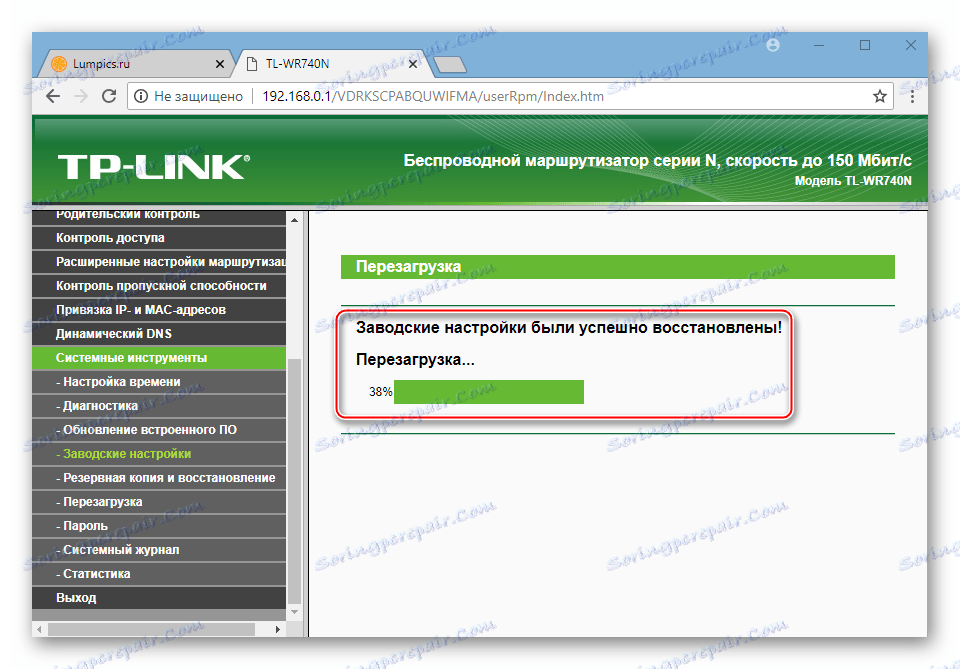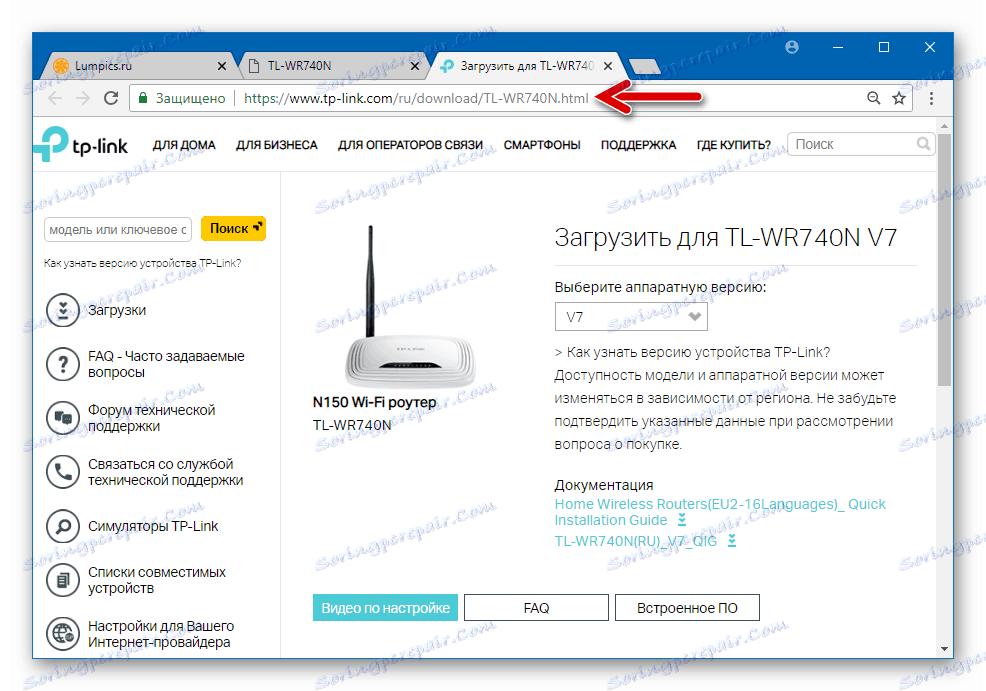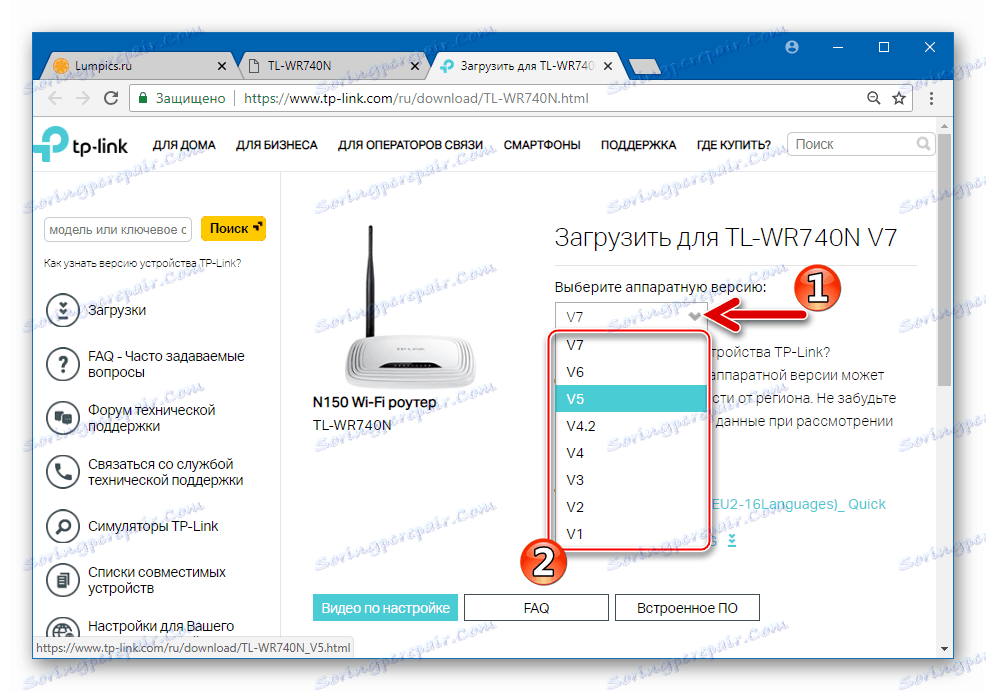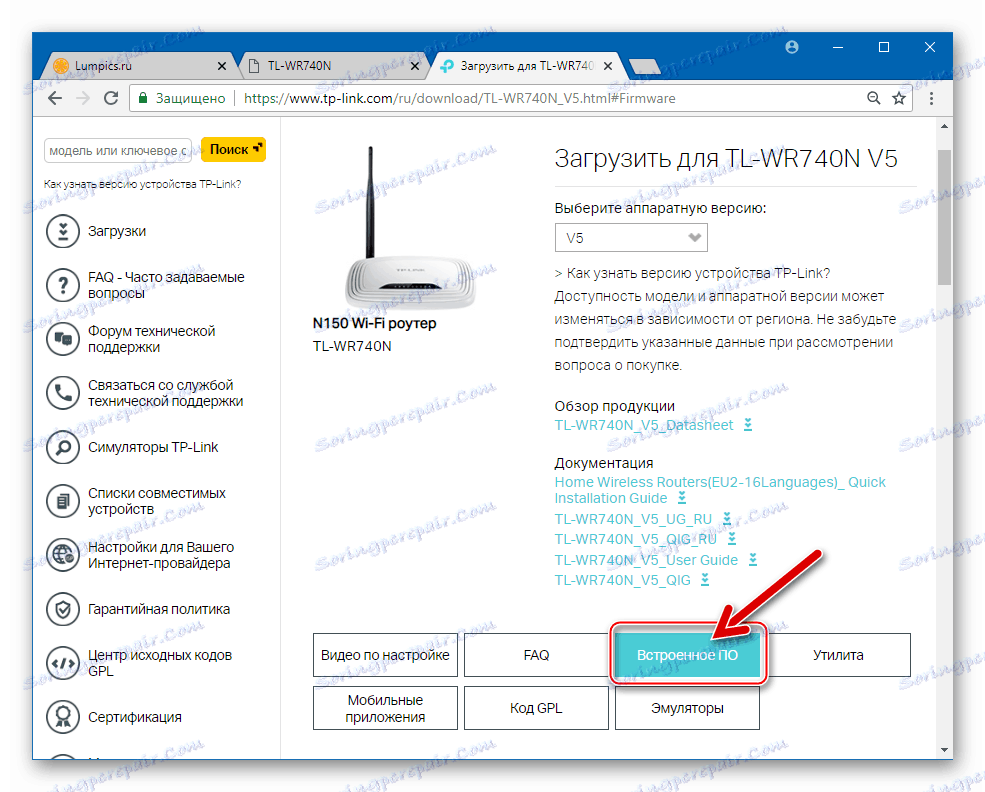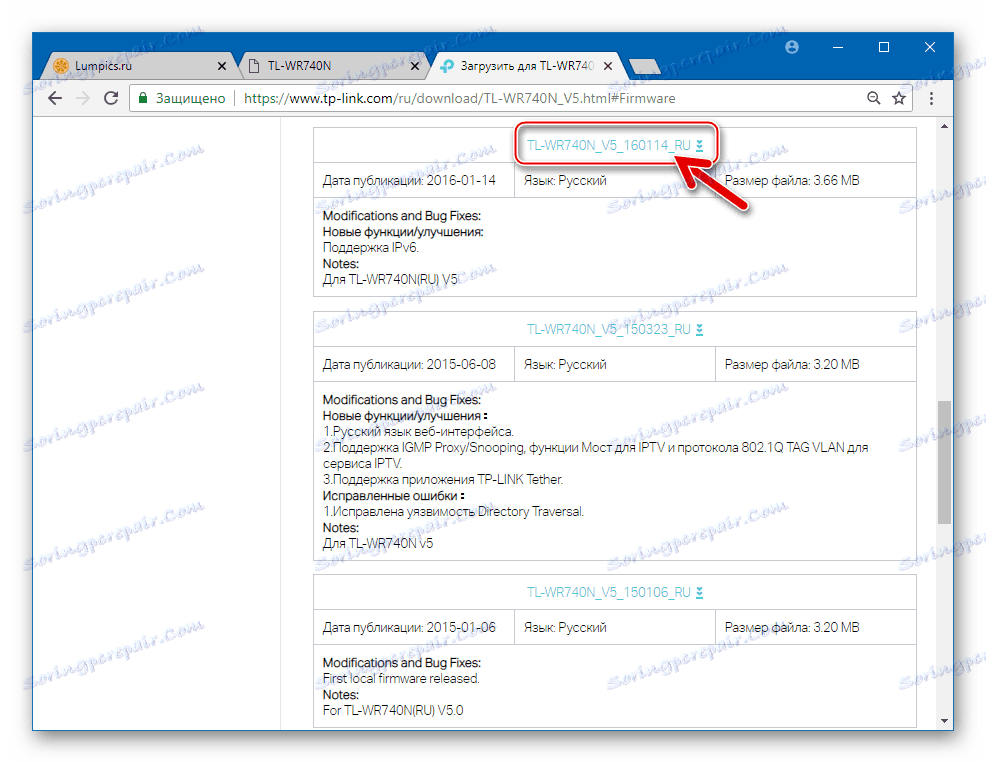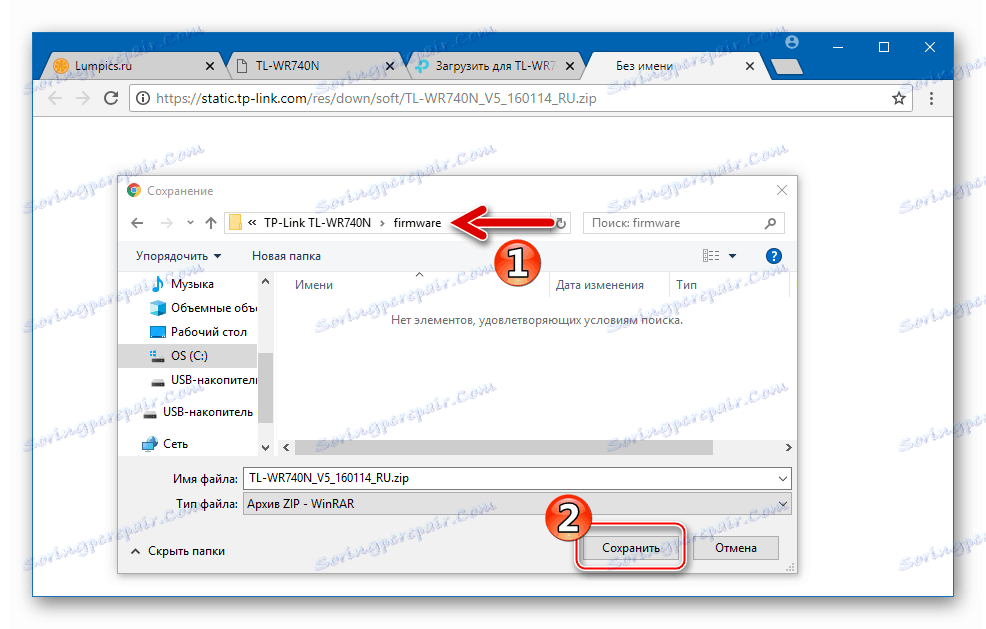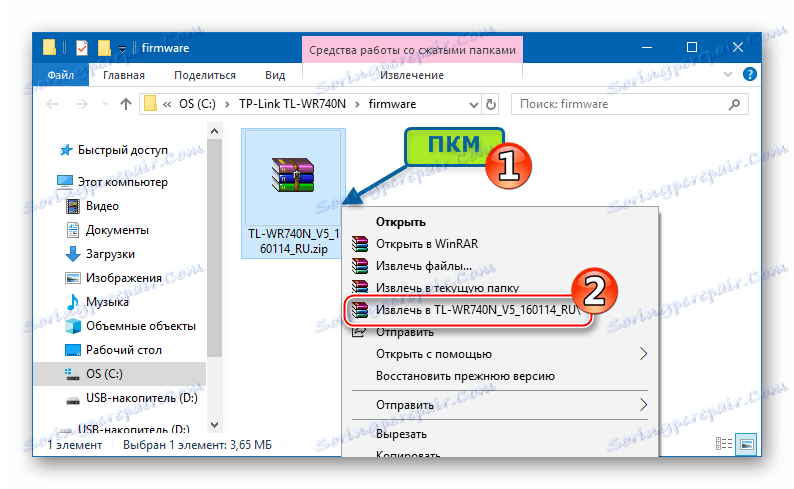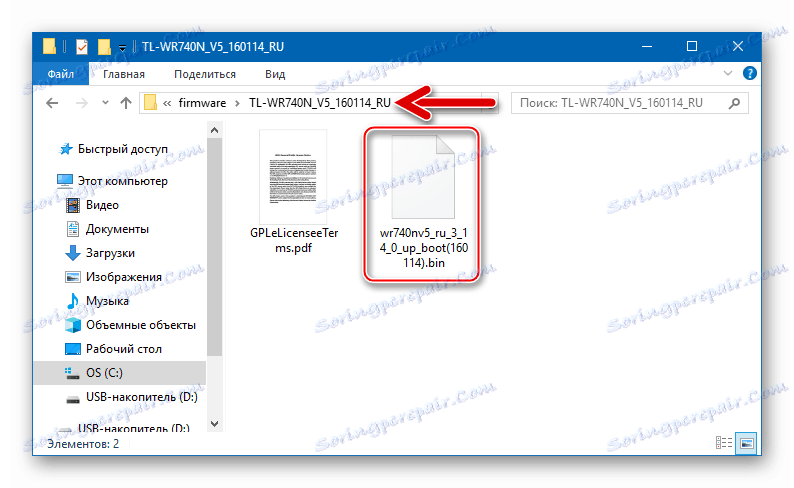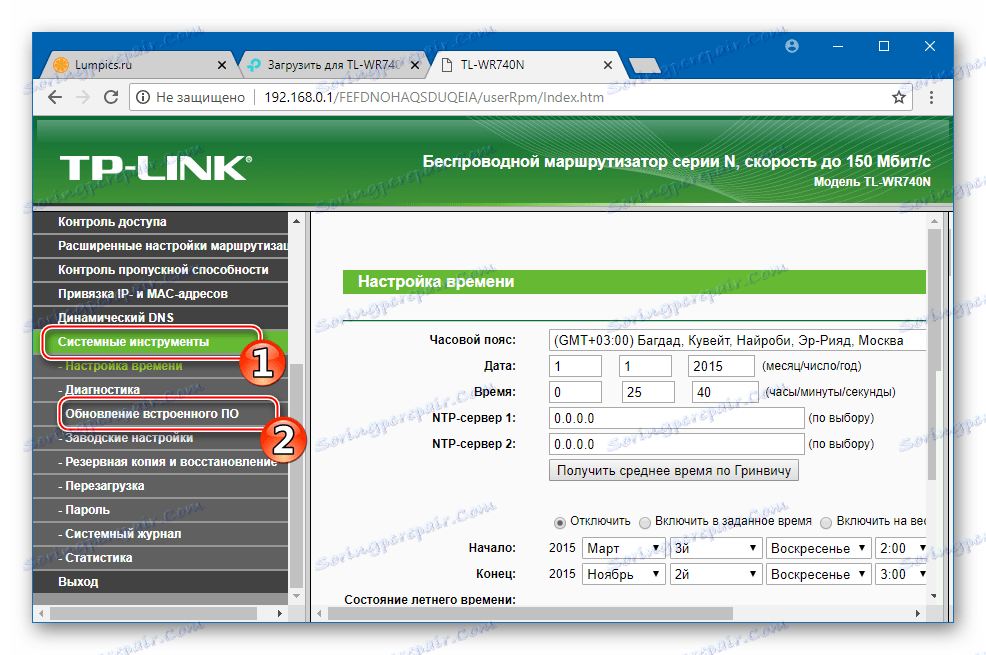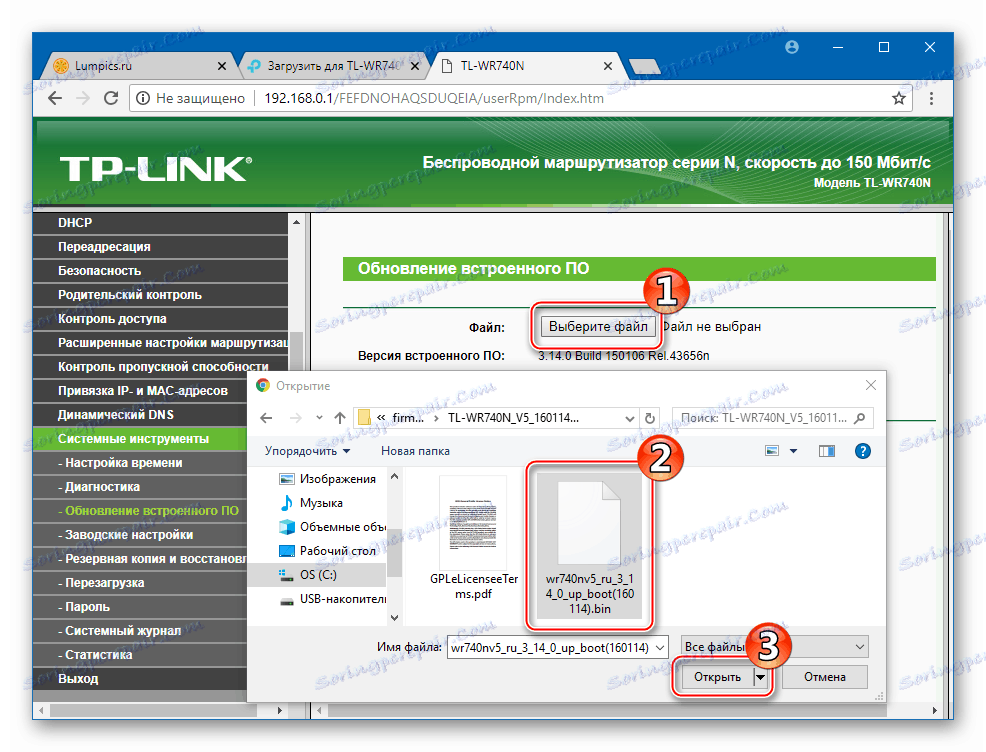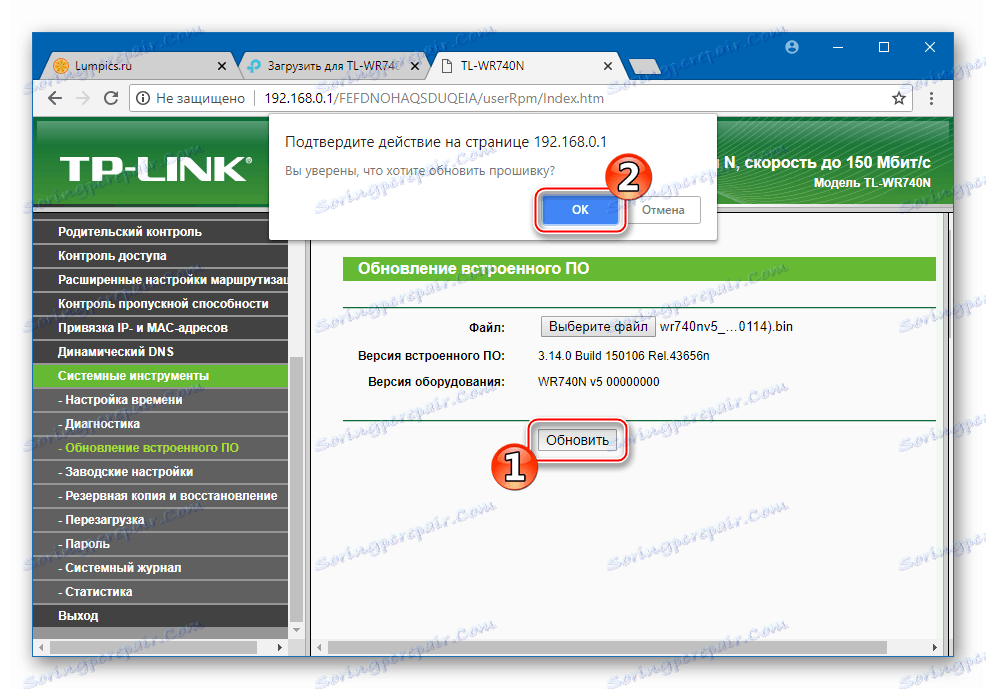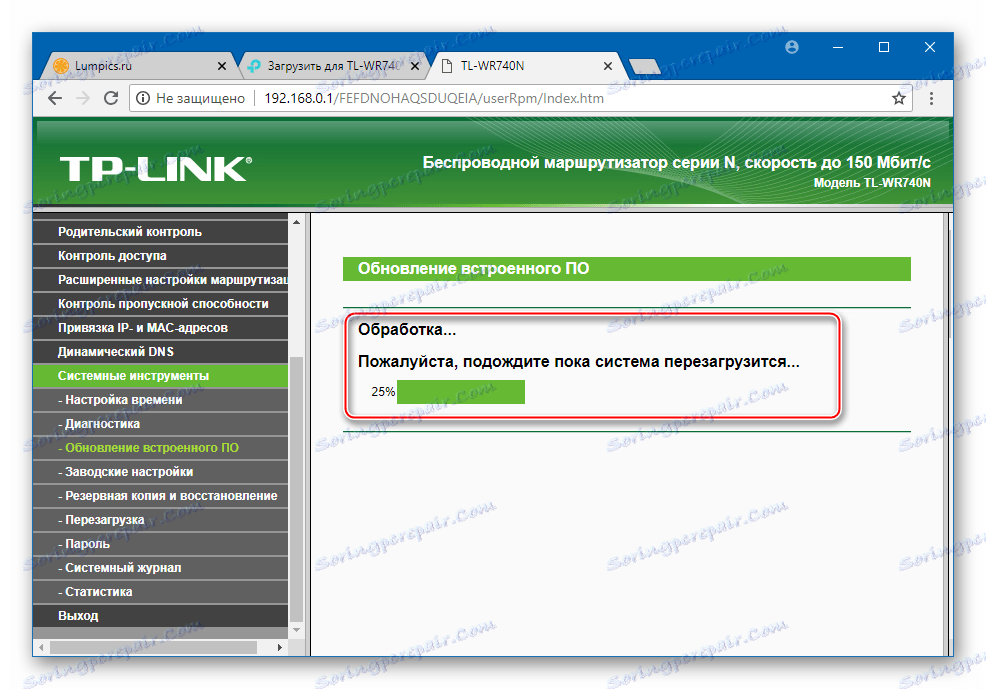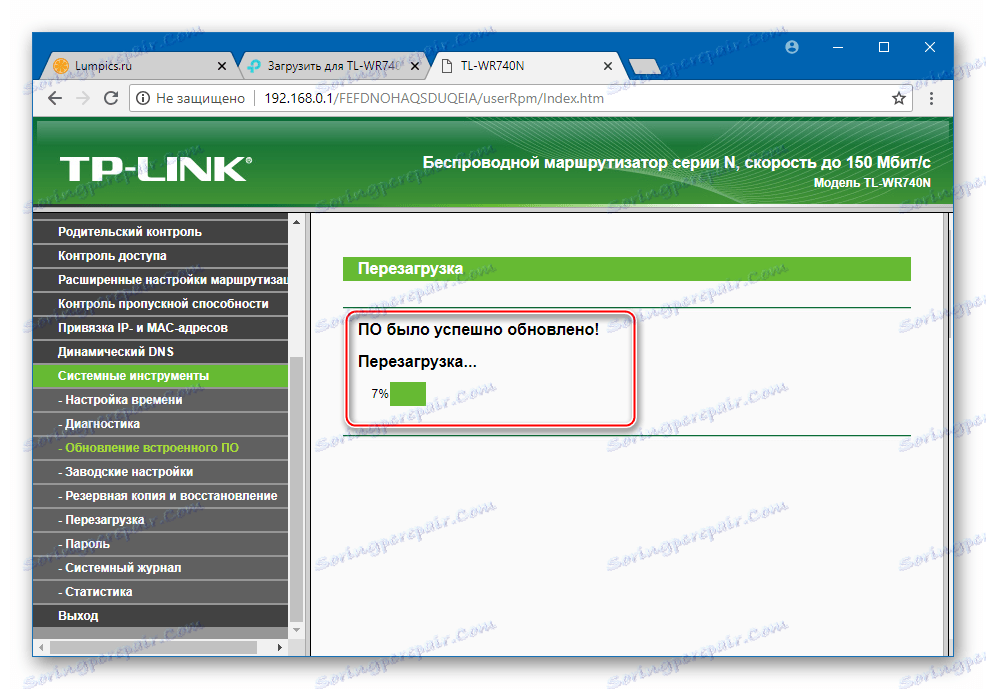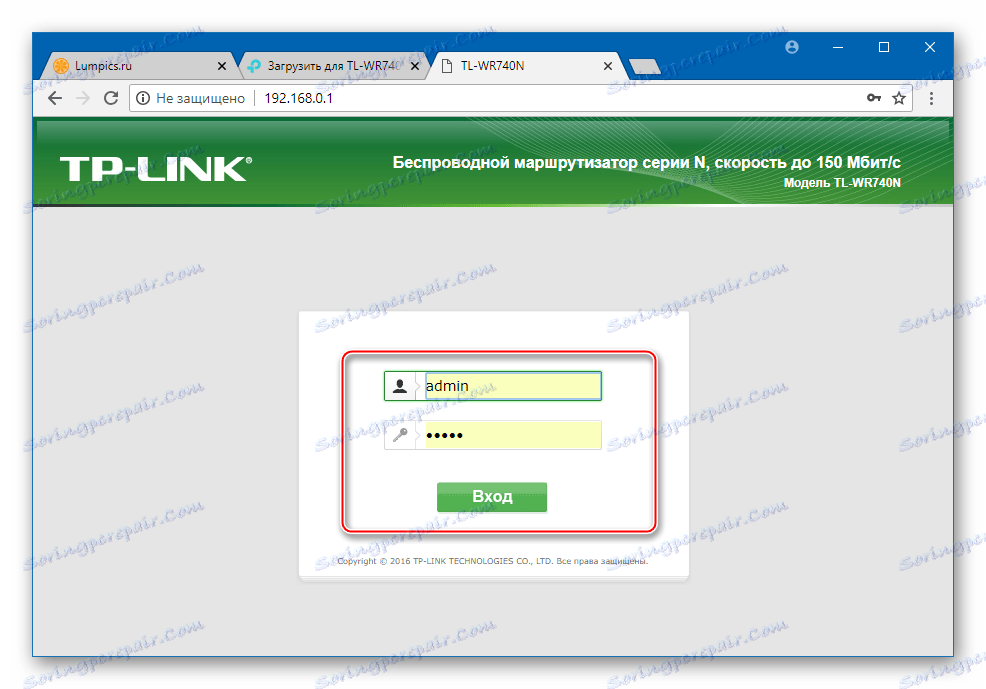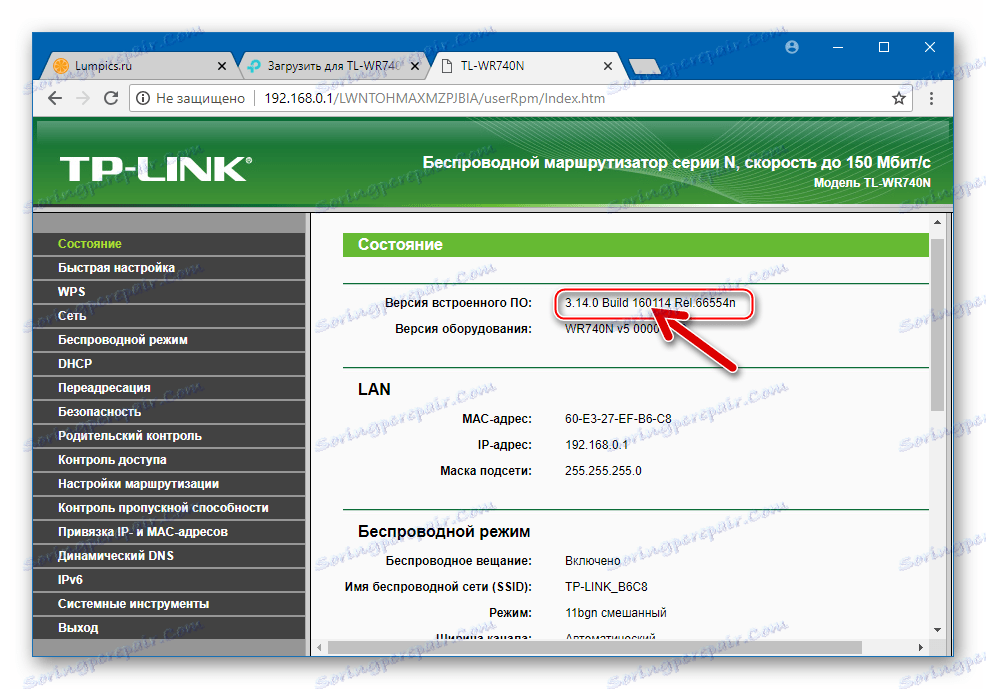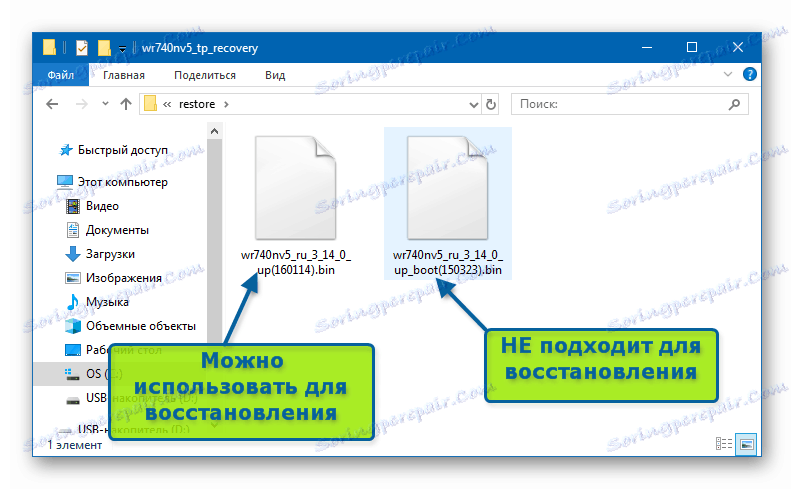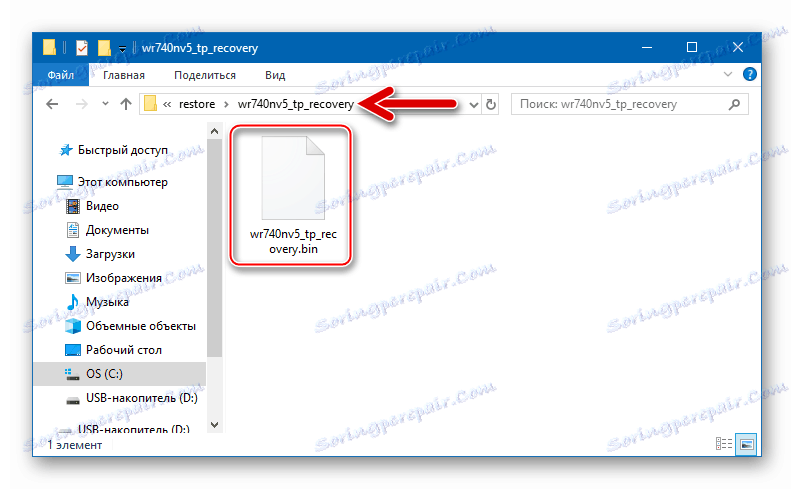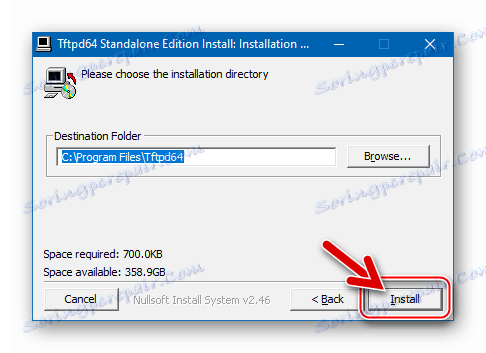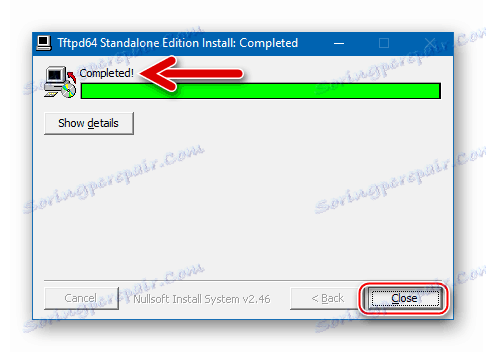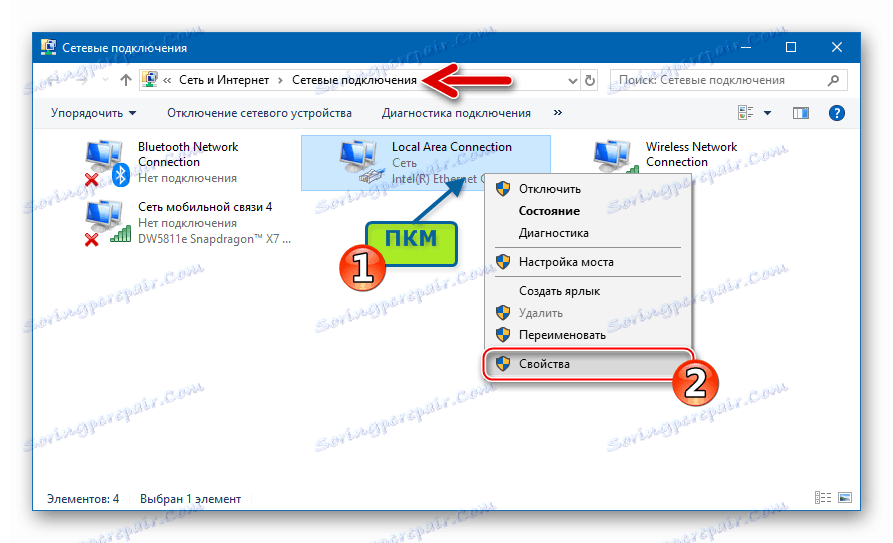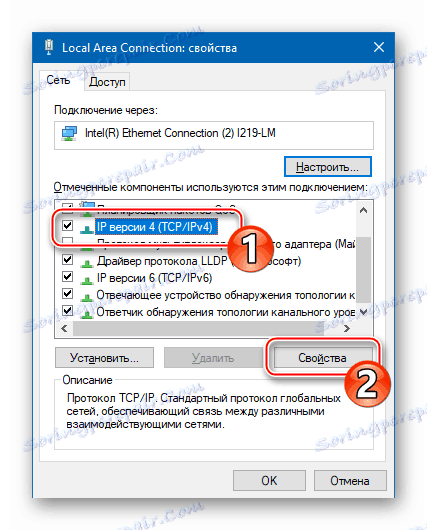Firmvér a oprava smerovača TP-Link TL-WR740N
Je známe, že softvérová časť každého smerovača hrá rovnako dôležitú úlohu, keď zariadenie vykonáva svoje funkcie ako jeho hardvérové súčasti. Firmvér ovládajúci prevádzku zariadenia vyžaduje pravidelnú údržbu, ktorú často vykonáva užívateľ nezávisle. Zvážte spôsoby preinštalovania, inovácie, downgradeu a obnovenia firmvéru spoločného smerovača vytvoreného slávnou spoločnosťou TP-Link - model TL-WR740N.
Operácia na firmvéri TL-WR740N, rovnako ako všetky ostatné smerovače TP-Link, oficiálnou metódou je jednoduchý postup. Pri opätovnom nainštalovaní firmvéru s dôslednými inštrukciami je veľmi zriedkavé mať problémy, ale je stále nemožné zaručiť bezporuchový proces. Preto pred tým, ako začnete manipulovať s routerom, musíte zvážiť:
Všetky pokyny z tohto materiálu vykonáva vlastník zariadenia podľa vlastného uváženia na vlastné riziko! Zodpovednosť za prípadné problémy so smerovačom, ktoré vzniknú počas vykonávania firmvéru alebo jeho výsledku, nesie užívateľ sám!
obsah
výcvik
Bez ohľadu na účel preinštalovania firmvéru TP-Link TL-WR740N, pred zasahovaním do softvéru by ste mali skúmať niektoré aspekty súvisiace s postupom, ako aj vykonať niekoľko prípravných krokov. To vám umožní vyhnúť sa chybám a zlyhaniu pri práci so softvérom smerovača, ako aj zabezpečiť rýchle prijatie požadovaného výsledku.

adminpanel
Tí používatelia, ktorí vykonali definíciu parametrov TP-Link TL-WR740N, vedia, že všetky manipulácie týkajúce sa konfigurácie tohto smerovača sa vykonávajú cez webové rozhranie (administratívny panel).
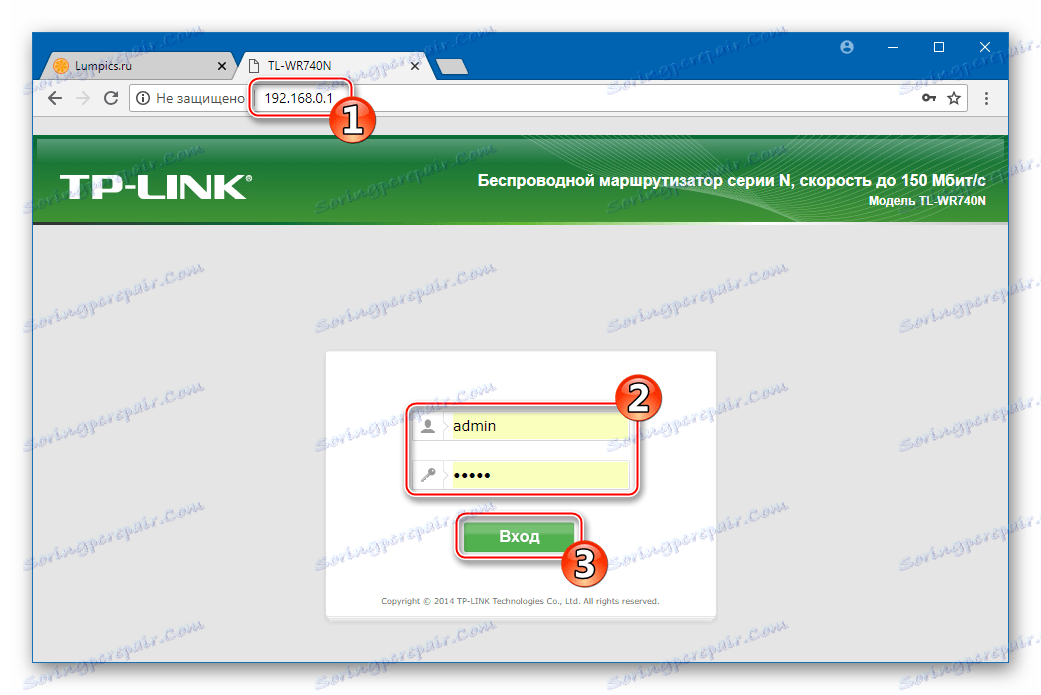
Ak narazíte na router a jeho princípy po prvýkrát, odporúčame si prečítať článok z nižšie uvedeného odkazu a minimálne sa naučíte prihlásiť do administrátorskej oblasti, pretože firmvér smerovača je oficiálne implementovaný prostredníctvom tohto webového rozhrania.
Ďalšie podrobnosti: Konfigurujte smerovač TP-Link TL-WR740N
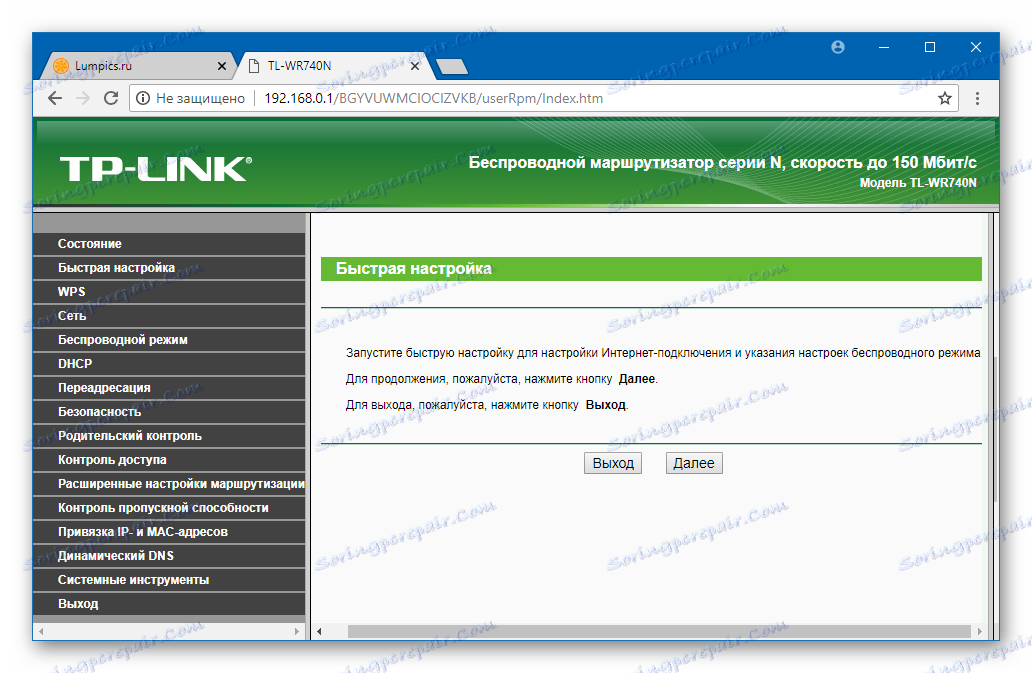
Revízie hardvéru a verzie firmvéru
Skôr než preinštalujete softvér na smerovači, musíte zistiť, s čím máte presne riešiť. V priebehu rokov, počas ktorých bol model TL-WR740N vyrobený, výrobca vylepšil, čo viedlo k uvoľneniu až 7 hardvérových modifikácií (revízií) smerovača.
Firmvér, ktorý kontroluje prácu smerovačov, sa líši v závislosti od hardvérovej verzie a nie je zameniteľný!
Ak chcete zistiť zmenu modulu TL-WR740N, prihláste sa do webového rozhrania smerovača a pozrite sa na informácie uvedené v časti "Stav" v položke "Hardvérová verzia:" 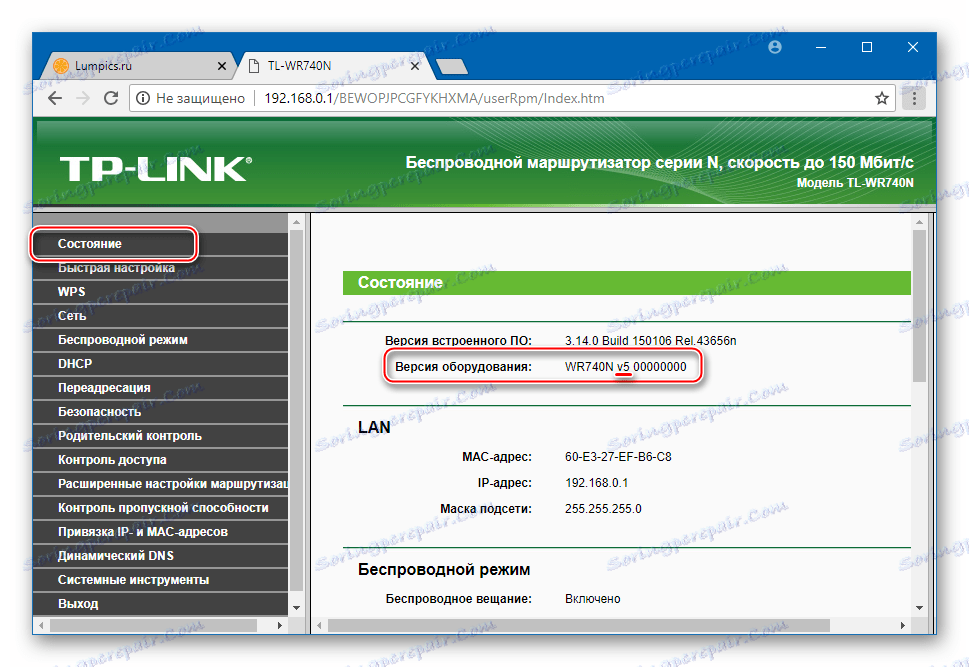
Tu môžete tiež získať informácie o čísle zostavenia firmvéru, ktoré riadi aktuálnu prevádzku prístroja - položku "Verzia firmvéru:" . V budúcnosti pomôže určiť výber firmvéru, ktorý má zmysel inštalovať.

Ak nie je prístup k administrátorskému panelu smerovača (napríklad heslo je zabudnuté alebo zariadenie je programovo nefunkčné), môžete zistiť hardvérovú verziu prezeraním nálepky na spodnej časti puzdra TL-WR740N.

Značka "Ver: XY" označuje revíziu. Požadovaná hodnota je X a číslica (y) za bodom ( Y ) nie je dôležitá pri ďalšom určovaní vhodného firmvéru. To platí napríklad pre smerovače Ver: 5.0 a Ver: 5.1 , rovnaký systémový softvér sa používa - pre piatu revíziu hardvéru.
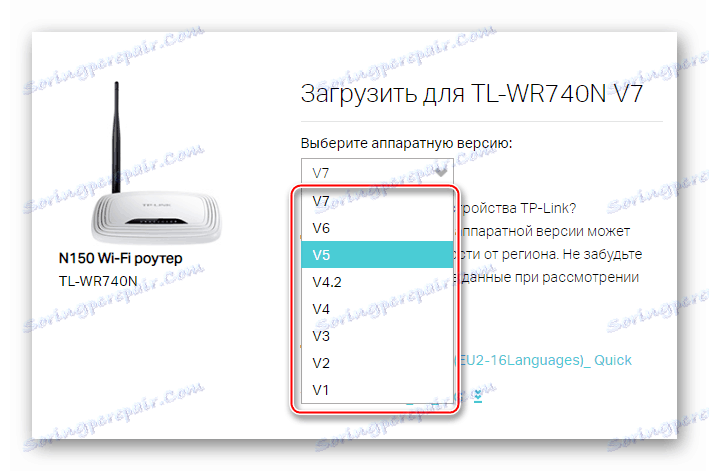
zálohovanie
Správna konfigurácia smerovača na dosiahnutie optimálneho fungovania v konkrétnej domácej sieti niekedy vyžaduje veľa času, ako aj určité znalosti. Pretože v niektorých situáciách pred blikaním môže byť potrebné vynulovať všetky parametre zariadenia na továrenský stav, je žiaduce predbežne vytvoriť záložnú kópiu nastavení ich kopírovaním do špeciálneho súboru. V "admin" TP-Link TL-WR740N existuje príslušná možnosť.
- Prihláste sa na administratívny panel a otvorte sekciu "Systémové nástroje" .
- Kliknite na položku Zálohovať a obnoviť .
- Stlačte tlačidlo "Zálohovanie" , ktoré sa nachádza v blízkosti názvu funkcie "Uložiť nastavenia" .
- Vyberte cestu, pomocou ktorej sa záloha uloží a (voliteľne) zadajte jej názov. Kliknite na tlačidlo Uložiť .
- Súbor obsahujúci informácie o parametroch smerovača sa ukladá pozdĺž uvedenej cesty takmer okamžite.
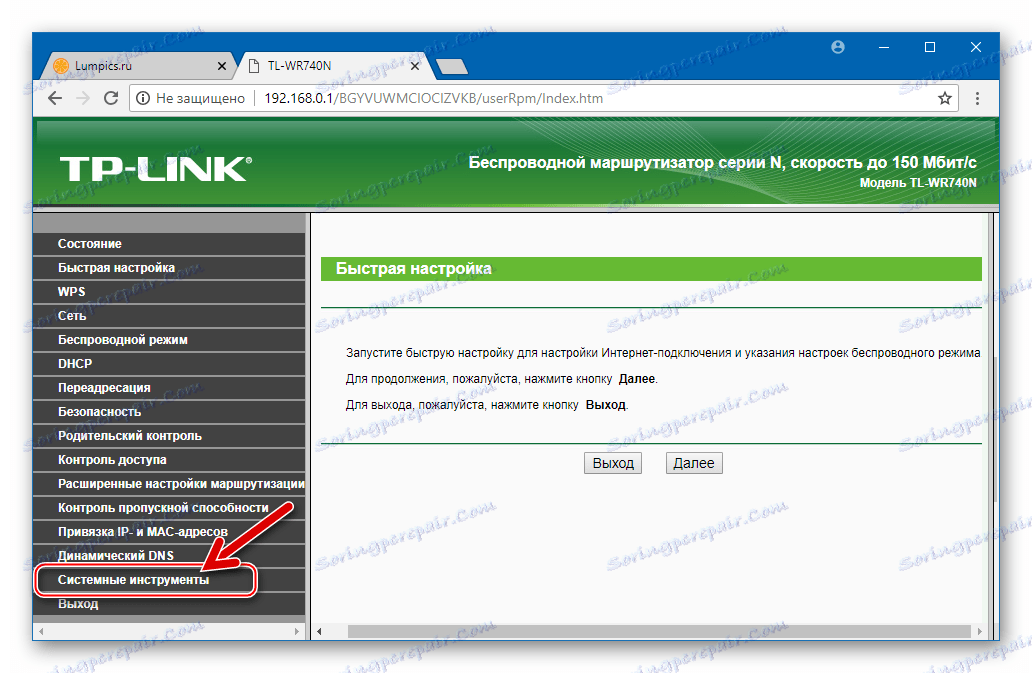
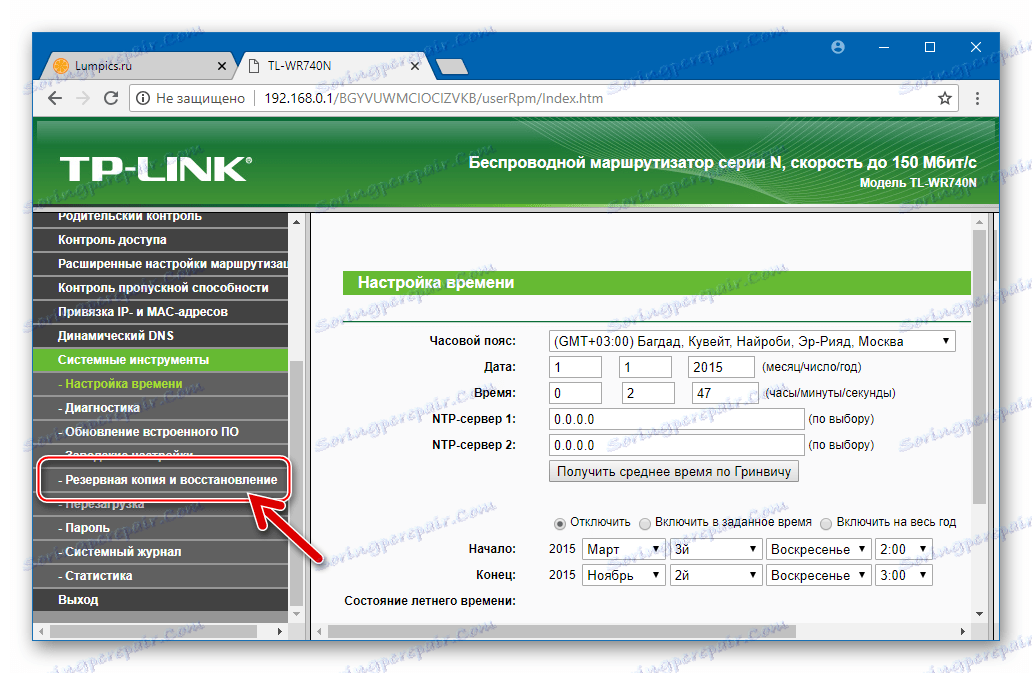
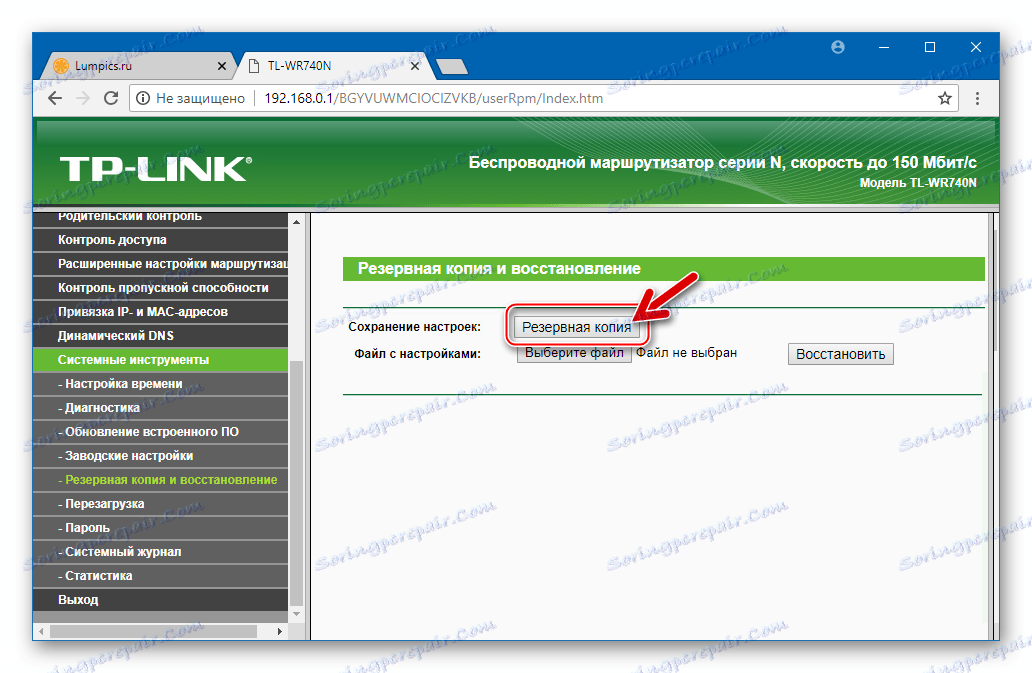
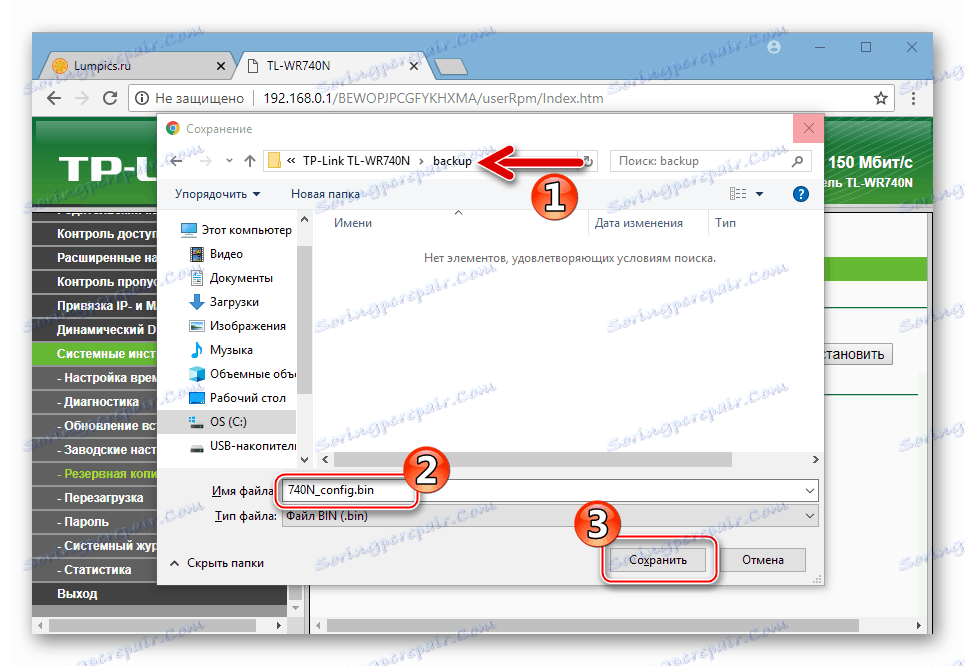
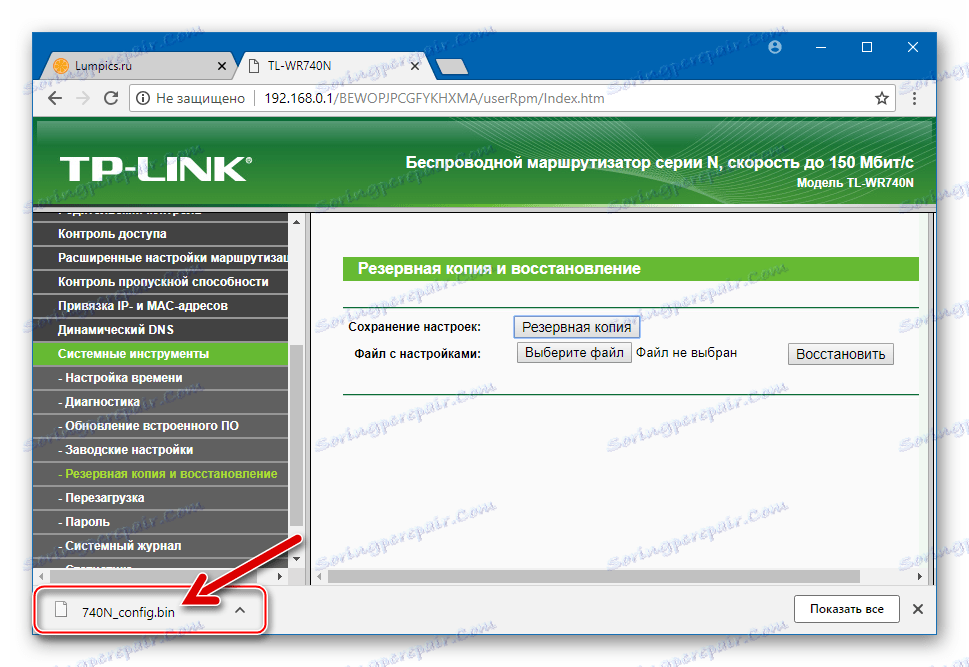
Ak potrebujete obnoviť nastavenia smerovača v budúcnosti:
- Rovnako ako ukladanie zálohy, prejdite do sekcie "Zálohovanie a obnovenie" webového rozhrania.
- Potom stlačte tlačidlo vedľa nadpisu "Súbor s nastaveniami" , vyberte cestu, ktorá sa nachádza v zálohe. Otvorte predtým vytvorený bin-súbor.
- Kliknite na tlačidlo "Obnoviť" , po ktorom bude prijatá otázka pripravenosti vrátiť všetky nastavenia smerovača na hodnoty uložené v zálohe. Na kladnú odpoveď odpoviete kliknutím na tlačidlo "OK" .
- Čakáme na automatické reštartovanie smerovača. V správcovskom paneli sa bude musieť znova prihlásiť.
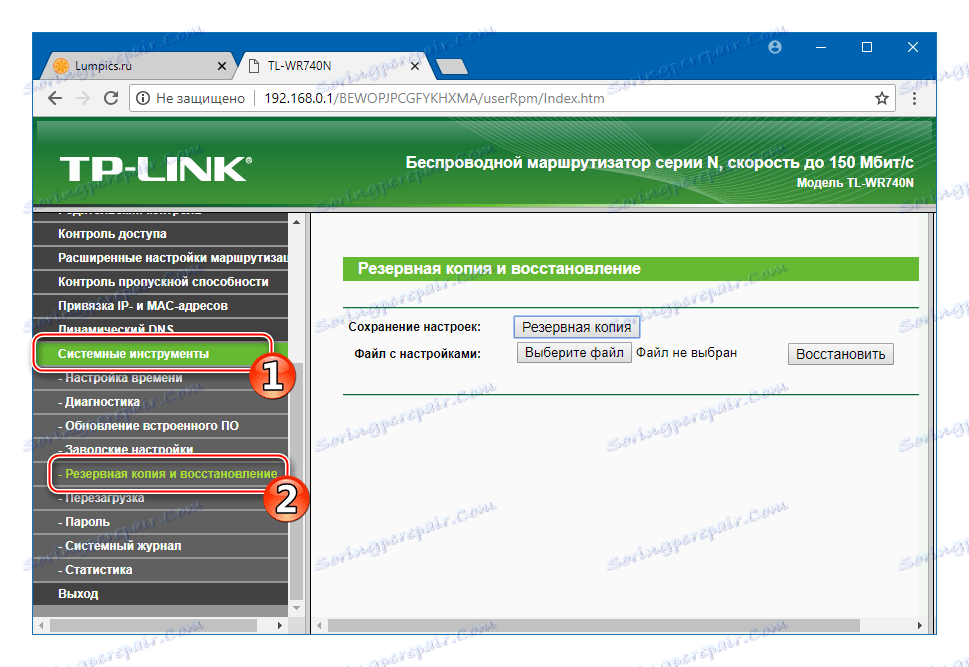
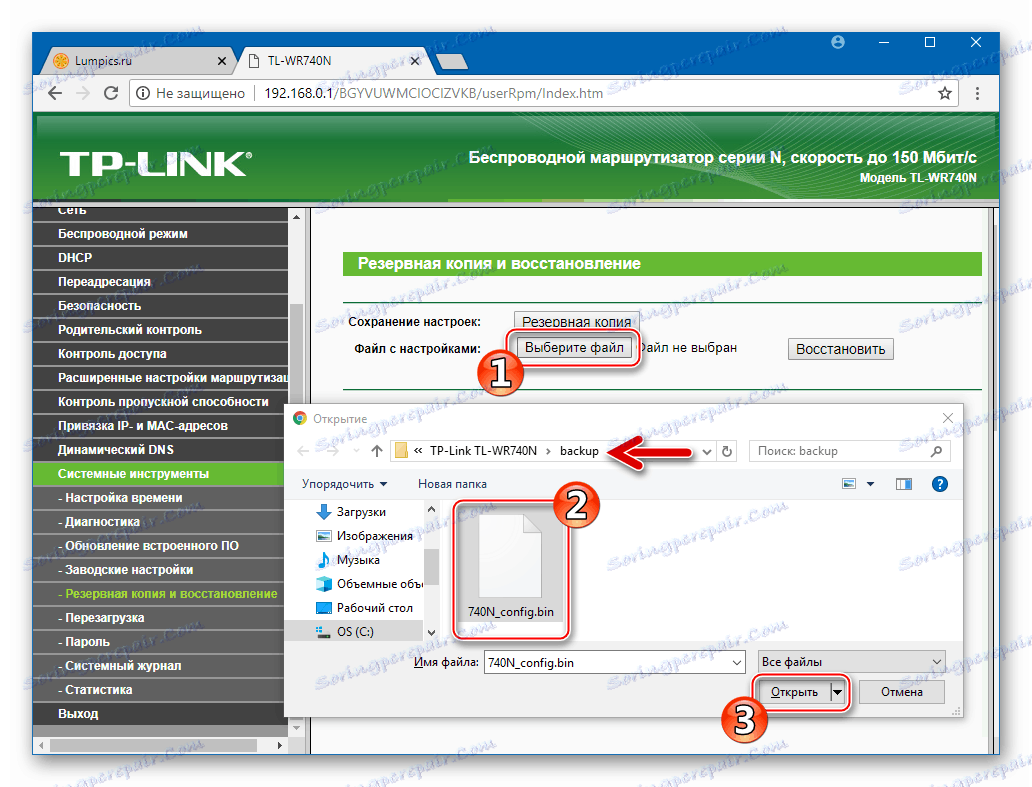

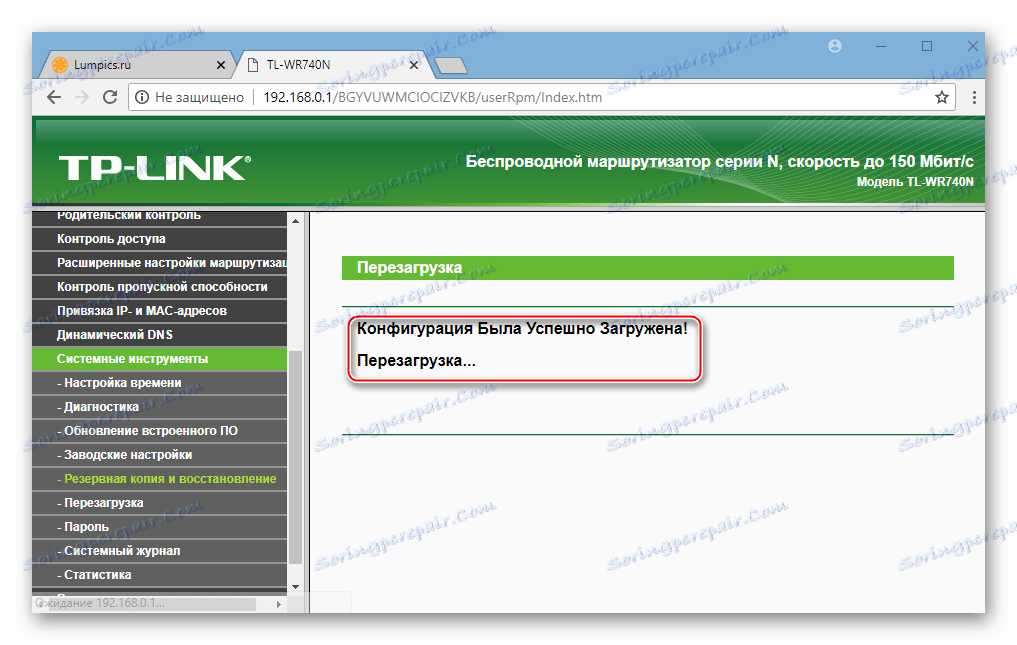
resetovať
V niektorých situáciách je pre zabezpečenie alebo obnovenie bežnej prevádzky smerovača nevyhnutné blikať zariadenie, ale správne ho konfigurovať. Ak chcete konfigurovať od začiatku, môžete smerovač vrátiť do stavu jeho výroby a potom definovať jeho parametre v súlade s požiadavkami siete, ktorej stredom sa má TP-Link TL-WR740N stať. Užívateľom modelu sú k dispozícii dva spôsoby obnovenia.
- Pomocou adminpanel:
- V administrátorovi TL-WR740N otvorte zoznam možností menu "Systémové nástroje" . Kliknite na položku "Nastavenia z výroby" .
- Kliknite na jediné tlačidlo na stránke, ktorá sa otvorí - "Obnoviť" .
- Prijatú žiadosť o inicializáciu postupu resetovania potvrdíme kliknutím na tlačidlo "OK" .
- Router sa automaticky reštartuje a načíta sa "predvolené" nastavenie firmvéru.
![TP-Link TL-WR-740N Obnovenie parametrov Systémové nástroje - továrenské nastavenia]()
![TP-Link TL-WR-740N Obnovte továrenské nastavenia prostredníctvom webového rozhrania]()
![TP-Link TL-WR-740N Požiadavka pred resetovaním parametrov na továrenské hodnoty]()
![TP-Link TL-WR-740N po reštarte po administrátorskej oblasti restartuje]()
- Pomocou hardvérového tlačidla:
- Usporiadame zariadenie takým spôsobom, že je možné sledovať indikátory na jeho tele.
- Na aktivovanom smerovači stlačte tlačidlo "WPS / Reset" .
- Držte tlačidlo "Reset" a pozrite sa na LED diódy. Po 10-15 sekundách budú všetky svetlá na zariadení WR740N súčasne blikať a potom tlačidlo uvoľnené.
- Zariadenie sa automaticky reštartuje. Otvoríme panel administrátora, prihlásite sa pomocou štandardnej kombinácie prihlasovacieho mena a hesla (admin / admin). Ďalej nakonfigurujte zariadenie alebo obnovte jeho nastavenia zo zálohy, ak bola vytvorená.
![LED diódy TP-Link TL-WR-740N na telese routeru]()
![TP-Link TL-WR-740N resetovacie tlačidlo na zariadení]()
![TP-Link TL-WR-740N reset je kompletný - indikácia na telese routeru]()
odporúčanie
Ak chcete úspešne preinštalovať firmvér TP-Link TL-WR740N a minimalizovať riziká, ktoré nevyhnutne vznikajú v tomto procese, použijeme niekoľko tipov:
- Provedeme firmvér pripojením smerovača a sieťového adaptéra počítača pomocou kábla. Skúsenosti ukazujú, že opätovné nainštalovanie firmvéru prostredníctvom pripojenia Wi-Fi, ktoré je menej stabilné ako káblové pripojenie, je rizikovejšie a tento typ operácie sa častejšie zlyhá.
- Poskytujeme spoľahlivé dodávky elektriny do počítača a do smerovača. Najlepším riešením je pripojenie obidvoch zariadení k UPS.
- Sme veľmi opatrní pri výbere súboru firmvéru pre smerovač. Najdôležitejším bodom je zhoda hardvérovej revízie zariadenia a firmvéru, ktorý sa má nainštalovať.
Firmvérový postup
Systémový softvér TL-WR740N TP-Link, ktorý môžu vlastníci modelu vykonávať samostatne, sa preinštaluje pomocou dvoch základných nástrojov - webového rozhrania alebo špecializovaného softvéru TFTPD. Preto existujú dva spôsoby vykonávania manipulácií v závislosti od stavu zariadenia: "Metóda 1" pre stroje pracujúce ako celok, "Metóda 2" pre smerovače, ktoré stratili schopnosť zaviesť a pracovať v normálnom režime.

Metóda 1: Panel správcov
Pre väčšinu používateľov je účelom firmvéru TP-Link TL-WR740N aktualizovať firmvér, čiže aktualizovať jeho verziu na najnovšiu, ktorú vydal výrobca zariadenia. Dosiahnutie takého výsledku je demonštrované v nižšie uvedenom príklade, ale navrhovaná inštrukcia môže byť tiež použitá na zníženie verzie firmvéru alebo jednoducho nainštalovanie firmvéru do rovnakej zostavy, ktorá je už nainštalovaná v smerovači.

- Prevezmite súbor firmvéru na disk počítača:
- Prejdite na webovú stránku technickej podpory pre model na nasledujúcom odkazu:
Stiahnite firmvér smerovača TP-Link TL-WR740N z oficiálneho webu
- V rozbaľovacom zozname vyberte revíziu existujúcej jednotky TL-WR740N.
- Stlačte tlačidlo "Firmware" .
- Prejdite na stránku so zoznamom zostáv firmvéru, ktoré sú k dispozícii na prevzatie, nájdete požadovanú verziu a kliknite na jej názov.
- Zadajte cestu, ktorou sa bude nachádzať archív obsahujúci súbor systémového softvéru smerovača, kliknite na tlačidlo "Uložiť" .
- Počkajte, kým sa ukončí sťahovanie firmvéru, prejdite do adresára so stiahnutým balíkom a rozbaľte posledný.
- V dôsledku toho dostaneme súbor firmvéru pripravený na inštaláciu v smerovači s príponou .bin.
![Stránka podpory modelu TP-Link TL-WR-740N - stiahnutie firmvéru]()
![Výber revízie hardvéru TP-Link TL-WR-740N pri sťahovaní firmvéru]()
![Sekcia firmvéru TP-Link TL-WR-740N na oficiálnej webovej stránke výrobcu]()
![Výber verzie firmvéru TP-Link TL-WR-740N na prevzatie]()
![TP-Link TL-WR-740N si vyberie cestu k uloženiu archívu firmvérom]()
![TP-Link TL-740N rozbalenie archívu firmvérom]()
![TP-Link TL-740N firmvér pre inštaláciu do smerovača - súbor s prídavným zásobníkom]()
- Prejdite na webovú stránku technickej podpory pre model na nasledujúcom odkazu:
- Inštalácia firmvéru:
- Prejdite na panel administrátora, prejdite do sekcie "Systémové nástroje" a otvorte "Firmware Update" .
- Na ďalšej strane sa vedľa nápisu "Cesta k súboru firmvéru:" nachádza tlačidlo "Vybrať súbor" , kliknite naň. Potom zadajte systémovú cestu k predtým stiahnutému súboru firmvéru a kliknite na tlačidlo "Otvoriť".
- Ak chcete spustiť postup prenosu súboru firmvéru do smerovača, kliknite na tlačidlo "Aktualizovať" , potom potvrdíme prijatú žiadosť o pripravenosť iniciovať proces kliknutím na tlačidlo "OK" .
- Proces prenosu firmvéru do pamäte smerovača končí pomerne rýchlo, po ktorom sa reštartuje.
V žiadnom prípade neprerušujte prebiehajúce procesy akoukoľvek činnosťou!
- Po dokončení postupu opätovnej inštalácie firmvéru smerovača sa vo webovom rozhraní zobrazí autorizačná stránka.
- V dôsledku toho získame TL-WR740N s verziou firmvéru vybratou vo fáze sťahovania z oficiálnych webových stránok výrobcu.
![TP-Link TL-740N aktualizuje, preinštaluje a vráti verziu firmvéru cez webové rozhranie]()
![TP-Link TL-740N výber súboru firmvéru pre inštaláciu prostredníctvom admin panelu]()
![TP-Link TL-740N začatie inštalácie firmvéru - tlačidlo Aktualizácia]()
![TP-Link TL-740N proces preinštalovania firmvéru cez webové rozhranie]()
![TP-Link TL-740N Po inštalácii firmvéru reštartujte]()
![Autorizácia TP-Link TL-740N v administrácii po preinštalovaní firmvéru]()
![Firmvér TP-Link TL-740N bol aktualizovaný na najnovšiu verziu]()
Metóda 2: Server TFTP
V kritických situáciách, ak je softvér smerovača poškodený v dôsledku nesprávnych akcií používateľov, napríklad prerušenie procesu preinštalovania firmvéru, inštalácia nevhodného firmvéru atď. Môžete sa pokúsiť obnoviť internetové centrum prostredníctvom servera TFTP.

- Prevezmite a pripravte firmvér. Keďže žiadna verzia firmvéru nie je vhodná na obnovenie firmvéru zariadenia pomocou navrhovanej metódy, dôkladne si vyberte súbor bin!
- Bolo by správnejšie stiahnuť všetky archívy firmvérom, čo zodpovedá revízii ich inštancie smerovača z oficiálnych stránok TP-Link. Potom by ste mali rozbaliť balíky a nájsť súbor firmvéru v prijatých adresároch, v názve ktorých NIE je slovo "boot" .
- Ak nemôžete nájsť balík vhodný na obnovenie prostredníctvom služby TFTP na webových stránkach výrobcu, môžete použiť hotové riešenia od používateľov, ktorí vykonali obnovu daného zariadenia a vložili použité súbory do otvoreného prístupu:
Stiahnite súbory na obnovenie firmvéru smerovača TP-Link TL-WR740N
- Premenujte prijatý súbor firmvéru na "wr740nvX_tp_recovery.bin" . Namiesto kódu X by ste mali dať číslo zodpovedajúce revízii obnoveného smerovača.
![Súbor firmvéru TP-Link TL-740N na obnovenie prostredníctvom TFTPD]()
![TP-Link TL-740N obnovenie prostredníctvom TFTPD - premenovaný súbor firmvéru]()
- Prevezmite distribučný nástroj, ktorý poskytuje možnosť vytvárať server TFTP. Tento nástroj bol pomenovaný TFTPD32 (64) a je možné ho prevziať z oficiálneho webového zdroja autora:
Stiahnite si pomôcku TFTPD na obnovenie firmvéru smerovača TP-Link TL-WR740N
- Inštalácia TFTPD32 (64),
![TP-Link TL-740N Inštalácia nástroja TFTPD pre firmvér smerovača]()
podľa pokynov inštalatéra.
![Inštalácia nástroja TFTPD TP-Link TL-740N na obnovenie smerovača]()
- Skopírujte súbor "wr740nvX_tp_recovery.bin" v adresári TFTPD32 (64).
- Zmeňte nastavenia sieťovej karty, ku ktorej sa má pripojiť obnovený TL-WR740N.
- Otvorte "Vlastnosti" z kontextového menu, ktorý sa nazýva pravým kliknutím na názov sieťového adaptéra.
- Vyberte položku "IP verzia 4 (TCP / IPv4)" , kliknite na "Vlastnosti" .
- Prepnite prepínač do polohy, v ktorej môžete manuálne zadávať parametre IP a zadajte adresu IP ako adresu
192.168.0.66. "Maska podsiete:" musí zodpovedať hodnote255.255.255.0.
![Vlastnosti sieťovej karty TP-Link TL-740N na obnovenie firmvéru smerovača]()
![Vlastnosti sieťovej karty TP-Link TL-740N - Internetový protokol verzia 4]()
![TP-Link TL-740N nastavenie parametrov sieťovej karty v čase obnovenia smerovača]()
- Dočasne vypnite bránu firewall a antivírus nainštalovaný v systéme.
- Spustite nástroj TFTPD. Toto sa musí vykonať v mene správcu.
- V okne TFTPD kliknite na "Zobraziť dir " . Potom v otvorenom okne "Tftpd: directory" so zoznamom súborov vyberte názov "wr740nvX_tp_recovery.bin" a potom kliknite na "Zavrieť" .
- Otvorte zoznam "Serverové rozhrania" a vyberte sieťové rozhranie, ktoré je priradené IP
192.168.0.66. - Odpojte napájací kábel od smerovača a pripojte akýkoľvek port LAN k prepojovaciemu káblu priradenému sieťovej karte nakonfigurovanej v kroku 5 tejto príručky.
- Stlačte tlačidlo "Reset" na telese routra. Podržte tlačidlo "Reset" , pripojte napájací kábel.
- Hore uvedená akcia prenesie zariadenie do režimu obnovy, uvoľnite tlačidlo resetovania, keď sa rozsvietia indikátory "Napájanie" a "Zámka" na krabici smerovača.
- TFTPD32 (64) automaticky detekuje TP-Link TL-WR740N v režime obnovy a "odošle" firmvér do svojej pamäte. Všetko sa deje veľmi rýchlo, na krátku dobu sa objaví indikátor priebehu a potom zmizne. Okno TFTPD sa zobrazí po prvom spustení.
- Čakáme asi dve minúty. Ak všetko ide dobre, router sa automaticky reštartuje. Môžete pochopiť, že tento proces skončil, môžete použiť indikátor LED "Wi-FI" - ak začal blikať, prístroj bol úspešne obnovený a spustený.
- Parametre sieťovej karty vráťme na pôvodné hodnoty.
- Otvorte prehliadač a prejdite na panel administrátora TP-Link TL-WR740N.
- Obnova firmvéru dokončená. Môžete nakonfigurovať a používať smerovač na určený účel alebo najprv nainštalovať akúkoľvek verziu firmvéru pomocou pokynov uvedených v článku "Metóda 1" .
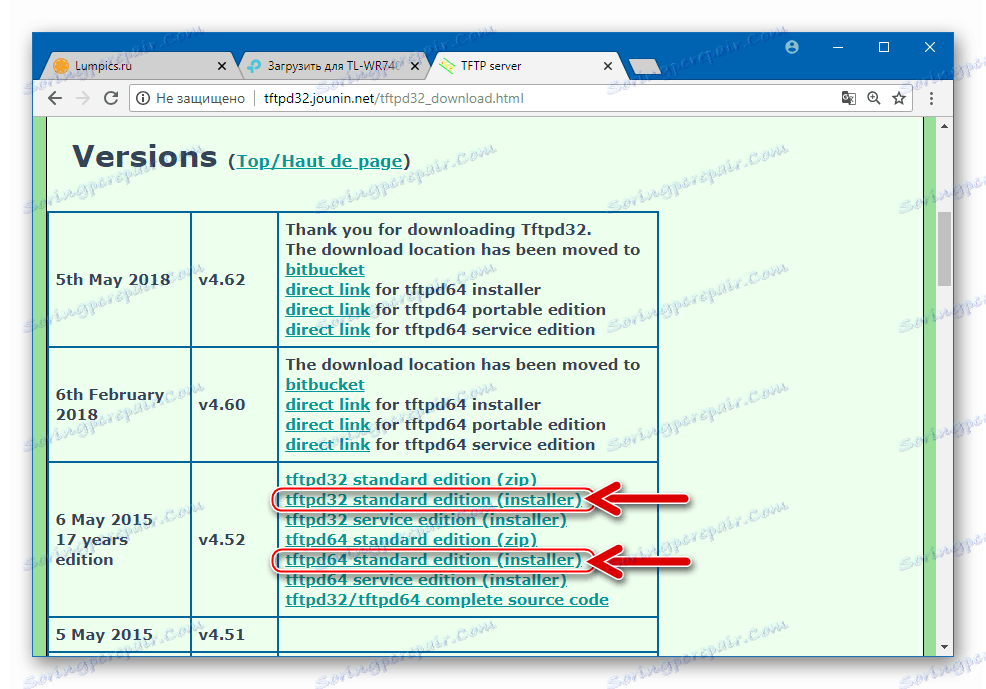
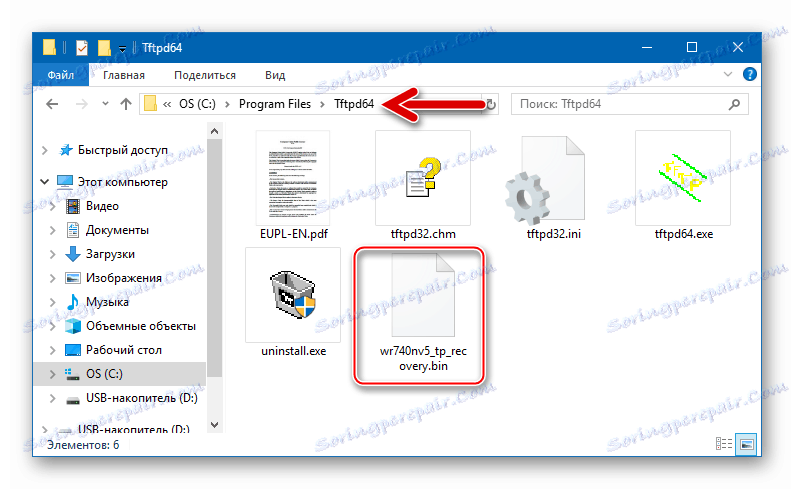
Ďalšie podrobnosti:
Ako zakázať antivírus
Zakázanie brány firewall v systéme Windows
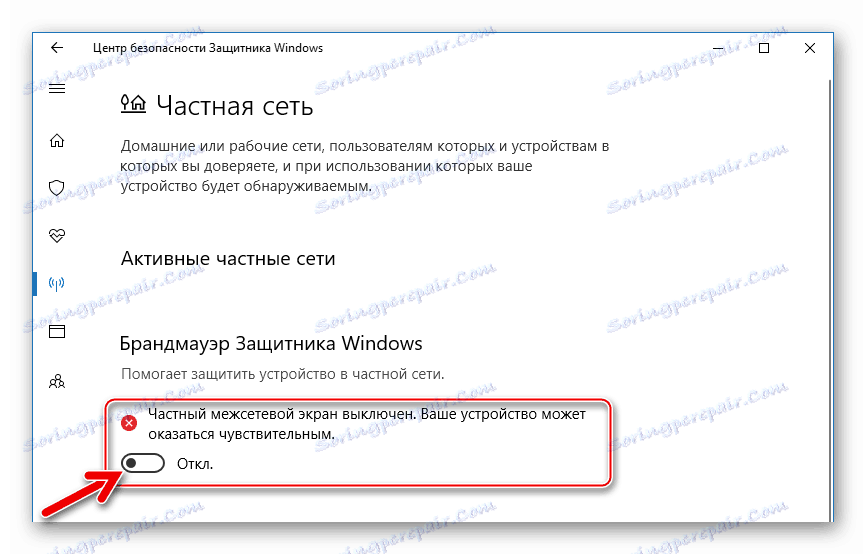
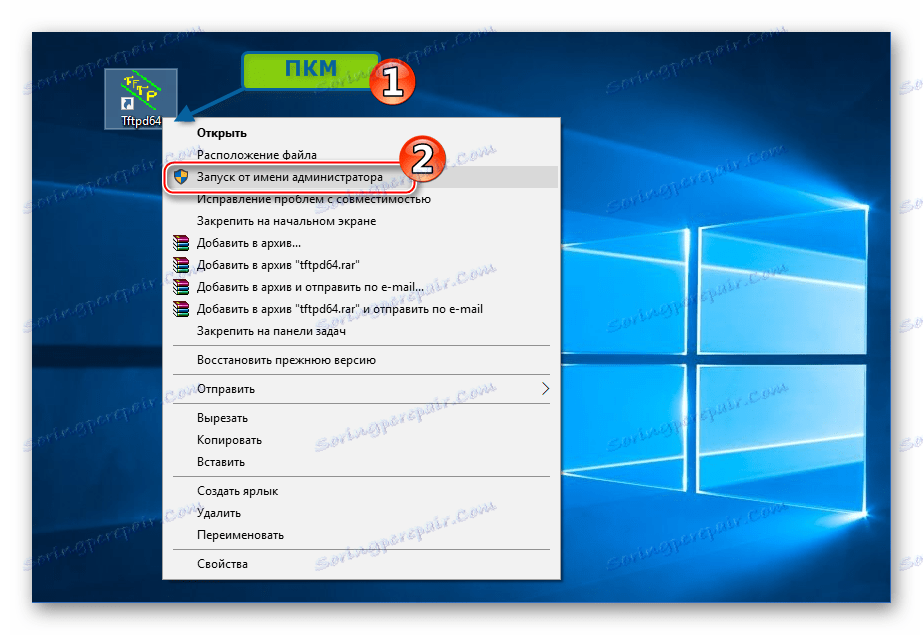
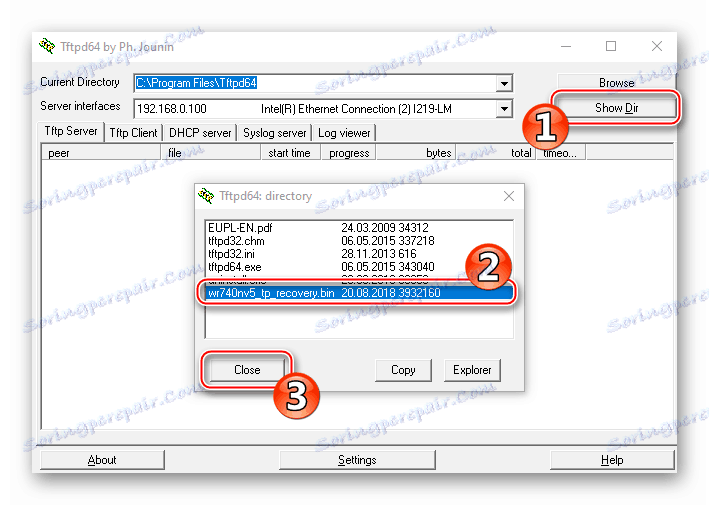
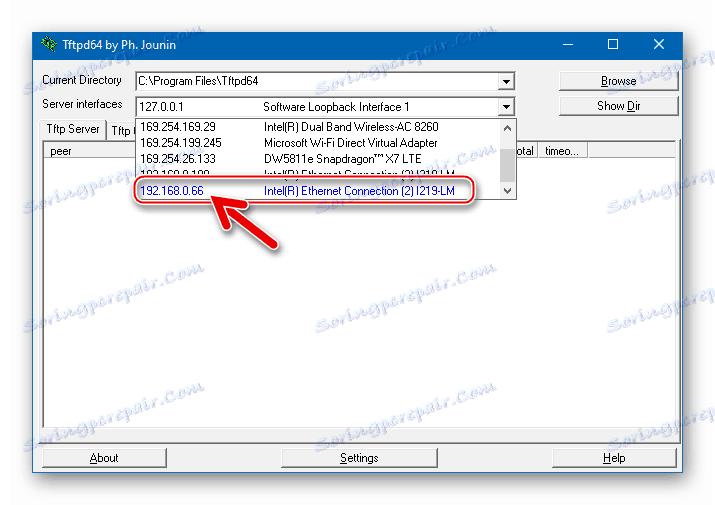
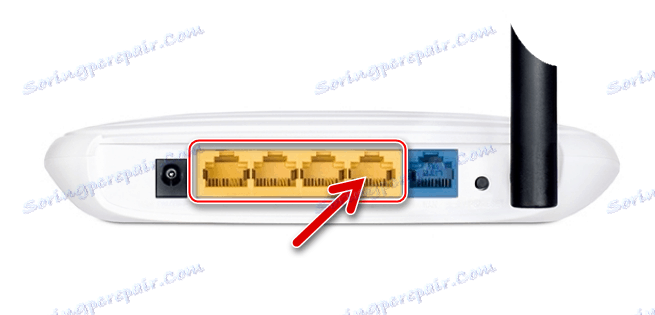
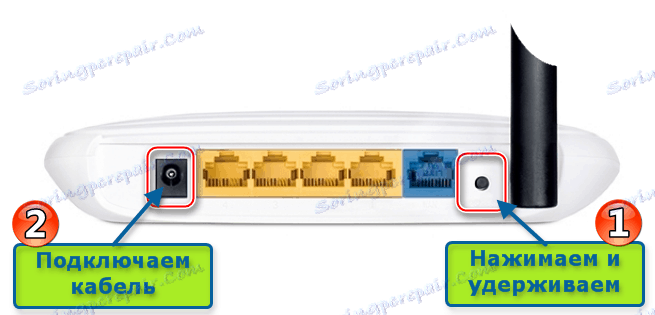

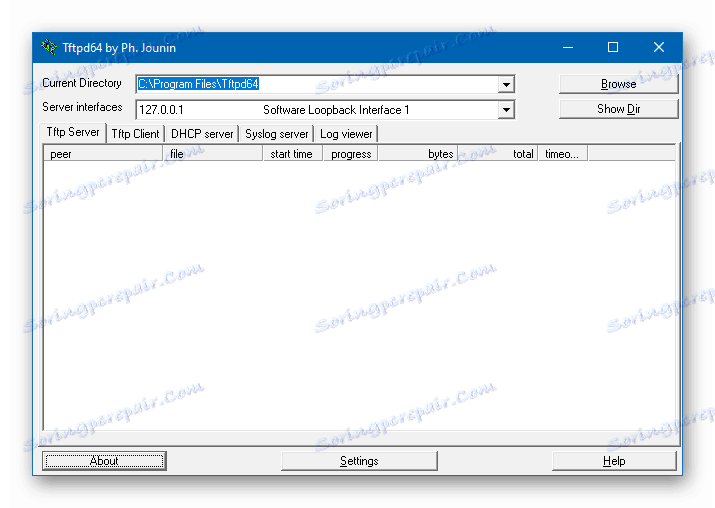

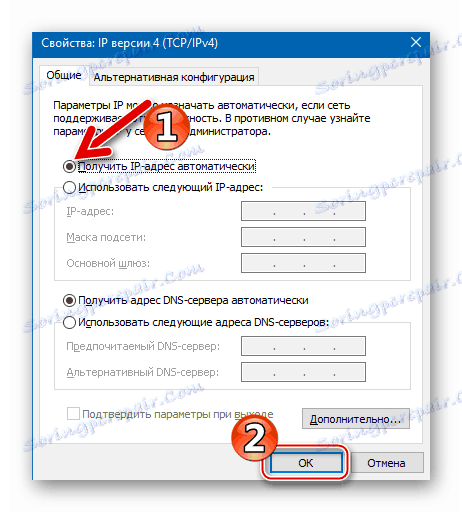
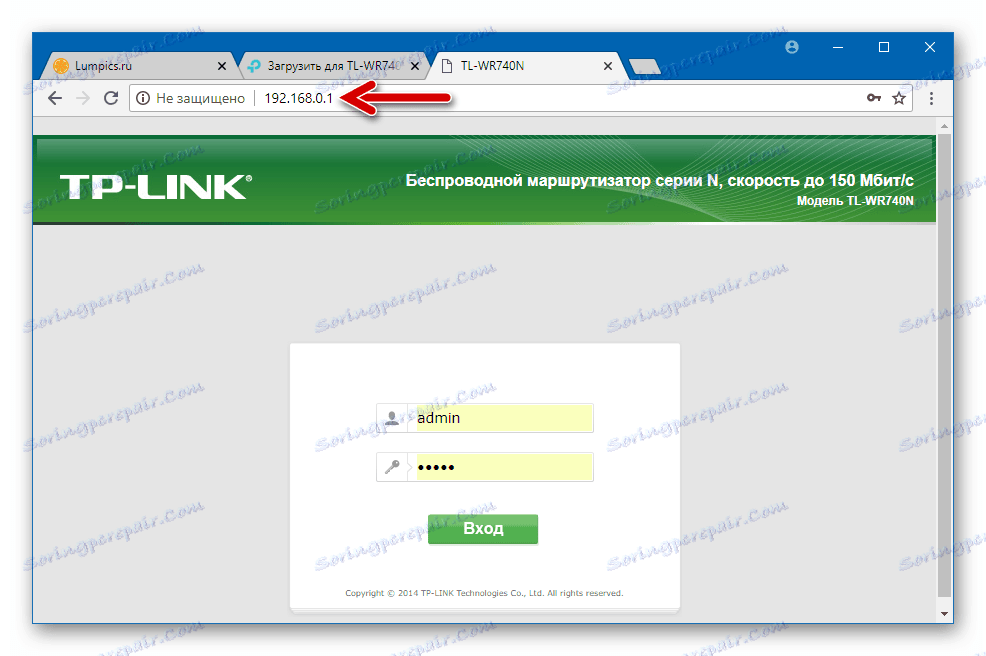
Ako vidíte, operácie údržby firmvéru smerovača TL-WR740N nie sú obzvlášť zložité a sú všeobecne k dispozícii na vykonávanie akýmkoľvek vlastníkom zariadenia. Samozrejme, v "ťažkých" prípadoch a ak vykonanie pokynov dostupných pre domácu úlohu nepomôže vrátiť smerovač do pracovnej kapacity, mali by ste sa obrátiť na servisné stredisko.